Discord Overlay não funciona no Windows 11/10: como corrigi-lo
Discord é uma das ferramentas mais populares usadas por jogadores em todo o mundo e por excelentes razões. A sobreposição traz muitos recursos bons para a mesa, mas há momentos em que essa sobreposição não funciona corretamente.

Esse problema tende a acontecer quando os jogadores estão jogando Among Us, PUGB e Fortnite . Não temos certeza se o aplicativo Discord tem um problema direto com os jogos mencionados, mas as pessoas não devem se preocupar com qualquer que seja o problema, porque esse problema específico pode ser corrigido.
O que é a sobreposição do Discord?
Nem todo mundo sabe o que é o Discord , então se você se enquadra nessa categoria, vamos abrir um pouco seus olhos.
OK, então o overly foi projetado para permitir que os usuários aproveitem alguns recursos do Discord enquanto seus jogos estão em execução. Por exemplo, ao jogar seus videogames favoritos, é possível usar o bate-papo por voz e texto sem que o Discord esteja totalmente aberto.
Suponha(Suppose) que você não veja a sobreposição; pressione Shift + ~ para trazê-lo e pressione-o novamente para enviá-lo de volta ao esconderijo. Ele certifica-se de atualizar o Discord se você não o vir funcionando.
Por que o Discord Overlay não está funcionando?
Se o recurso de sobreposição do Discord não estiver funcionando, verifique se você está usando a versão mais recente do software e se o recurso de sobreposição(Overlay) no Discord está ativado.
Leia(Read) : Como habilitar e usar o recurso Text-to-Speech no Discord(enable and use Text-to-Speech feature in Discord) .
Como habilito a sobreposição no Discord?
Você pode ativar a Sobreposição(Overlay) no Discord por meio de suas configurações ou na seção Atividade do jogo(Game Activity) .
Ativar a sobreposição de discórdia(Discord Overlay) por meio de configurações(Settings)
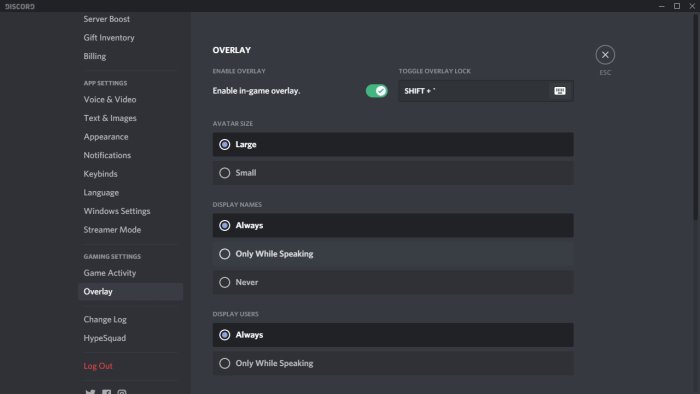
Talvez a sobreposição tenha sido desativada, então, como está, o melhor a fazer é habilitá-la no menu Configurações(Settings) .
Para fazer as alterações, abra o aplicativo Discord e navegue até Configurações do usuário(User Settings) . A partir daí, vá para Configurações do aplicativo(App Settings) e certifique-se de selecionar Sobreposição(Overlay) . Quando você vir a opção Ativar sobreposição no jogo(Enable in-game overlay) , clique no botão de alternância para ativá-la.
Leia(Read) : Como reduzir o uso da CPU do Discord(reduce Discord CPU usage) no Windows 10.
Ativar a sobreposição de discórdia na (Discord Overlay)seção de atividade(Game Activity Section) do jogo
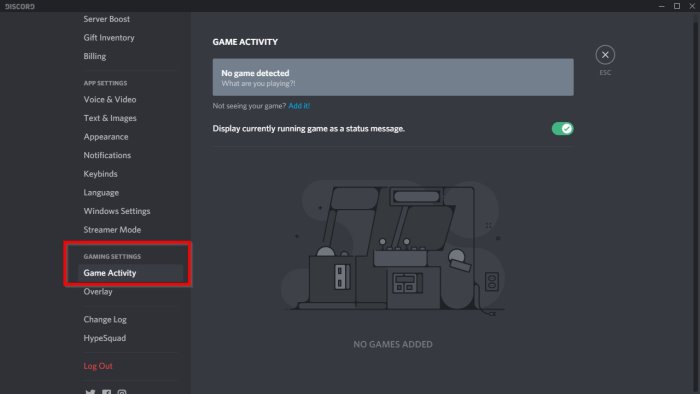
Se a opção acima não funcionar aqui, a próxima melhor coisa é ativar a sobreposição por meio da seção Atividade do jogo no (Game Activity)Discord .
Corrigir a sobreposição do Discord não funcionando
Essas sugestões devem ajudá-lo a corrigir o problema de sobreposição em todos os jogos listados no Discord .
- Reinicie o computador
- Execute o aplicativo Discord(Run Discord Application) como administrador(Administrator)
- Ativar sobreposição de discórdia(Discord Overlay) para jogo específico(Specific Game)
- Certifique-se de que nenhuma outra sobreposição esteja ativa
- Verifique a escala de exibição
- Botão de alternância de sobreposição nas configurações
- Desative a aceleração de hardware(Hardware Acceleration) se estiver ativado
- Desativar antivírus(Antivirus) ou software de segurança(Security Software)
Você pode precisar de permissão de administrador para algumas das soluções para resolver o problema de sobreposição do Discord . Além disso, verifique se você possui a versão mais recente do Discord .
1] Reinicie o PC
Básico(Basic) , mas isso funciona como mágica em quase todos os casos. Quando você reiniciar(When your restart) , o Discord , incluindo quaisquer serviços relacionados, será iniciado do zero. Portanto, antes de passar para qualquer solução de problemas avançada, sempre reinicie o PC uma vez.
2] Execute o Discord como administrador
Improvável, mas ainda possível. Da próxima vez que você quiser usar o Discord , clique com o botão direito nele e execute com permissão de administrador. Experimente o Overlay e, se funcionar, você precisará configurar um atalho permanente do Discord que o ajude a iniciar o Discord com permissão de administrador.
3] Ativar sobreposição de discórdia(Enable Discord Overlay) para jogo específico(Specific Game)
O Discord(Discord) oferece configurações para cada jogo, para que você possa escolher se a sobreposição funcionará ou não. Se você o desativou, esqueceu e agora se pergunta o que deu errado, esse é o motivo.
Vá para a Biblioteca(Library) para ver a lista de jogos. Clique com o botão direito do mouse no jogo e desmarque a opção Desativar sobreposição(Overlay) . Da próxima vez que você jogar o jogo, verifique se isso funciona.
4] Certifique-se de que nenhuma(Ensure No) outra sobreposição(Overlay) esteja ativa
Semelhante ao Discord , o Xbox Game Bar também oferece uma sobreposição enquanto você joga. Pode entrar em conflito e, embora o Discord Overlay esteja funcionando, ele não aparece devido à sobreposição existente. Certifique(Ensure) -se de que todas as outras sobreposições estejam fechadas.
5] Verifique a escala de exibição
Dependendo do seu monitor, a escala de exibição(display scaling) pode resultar na ocultação da sobreposição. O Windows oferece a possibilidade de alterar o tamanho de textos, aplicativos e outros itens, que se adaptam bem à sua tela.
Vá para Settings > Display > Scale e layout . Aqui você pode brincar com as configurações para corrigir o problema.
6] Alterne o botão de sobreposição(Toggle Overlay Button) nas configurações(Settings)
- Retorne à seção Configurações do usuário(User Settings) do aplicativo Discord
- Vá para a atividade do jogo(Game Activity) depois de rolar para baixo
- Quando tudo isso for feito, você verá uma caixa verde com o nome do jogo que está jogando no momento.
- À direita do jogo, você verá uma opção para ativar ou desativar a sobreposição.
- Clique(Click) aqui e escolha o que acontece.
Leia(Read) : O streaming do Discord não está funcionando no navegador(Discord streaming is not working in the browser) .
7] Desabilite a aceleração de hardware(Disable Hardware Acceleration) se estiver ligada
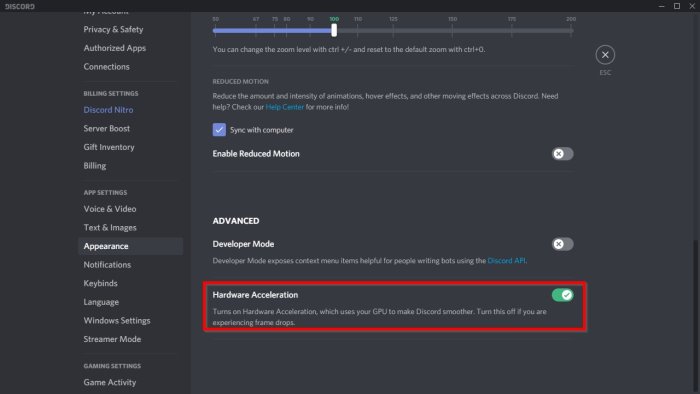
Descobrimos que uma das principais causas da opção de sobreposição ausente tem muito a ver com a aceleração de hardware(hardware acceleration) .
Pelo menos, isso afeta alguns sistemas, portanto, nem todos enfrentarão um problema com isso.
Para que as coisas se movam na direção certa, retorne às Configurações do usuário(User Settings) no Discord , certifique-se de se aventurar em Aparência(Appearance) , depois vá para Aceleração de hardware(Hardware Acceleration) . Clique no botão de alternância à direita para desativá-lo.
Se nada ajudar, talvez seja necessário reinstalar o aplicativo Discord . Certifique(Make) -se de remover todos os arquivos restantes, para que não haja conflito.
8] Desativar antivírus(Disable Antivirus) ou software de segurança(Security Software)
Novamente, é improvável, mas se houver um módulo de segurança que não permita essa sobreposição, pois pode ser inseguro, siga isso. Se disponível, desative o antivírus(Antivirus) ou software de segurança em seu PC e tente a sobreposição novamente. Se isso funcionar, você precisará descobrir as configurações de segurança que estão bloqueando a sobreposição.
Deixe-nos saber se isso ajudou.
Leia(Read) Melhores alternativas gratuitas do Discord(free Discord alternatives) para Windows 11/10.
Related posts
Fix Discord Mic não está funcionando em Windows 11/10
Fix Discord Notifications não está funcionando em Windows 11/10
Como reduzir Discord CPU usage em Windows 10
Discord Screen Share Audio não está funcionando em Windows 11/10
Falha ao conectar seu YouTube account para Discord em Windows 11/10
Como adicionar um Trusted Site em Windows 10
Best Laptop Battery Test software & Diagnostic tools para Windows 10
Como desinstalar ou reinstalar Notepad em Windows 10
CPU não está funcionando em speed or capacity integral em Windows 11/10
Como adicionar Group Policy Editor para Windows 10 Home Edition
Como abrir System Properties em Windows 10 Control Panel
HDMI playback Dispositivo não mostrando em Windows 10
Ativar Network Connections enquanto em Modern Standby em Windows 10
Como mapear um Network Drive ou adicionar um FTP Drive em Windows 11/10
Taskbar Notificações não mostrando em Windows 10
Como desativar a sobreposição de discórdia
O Windows 10 configurações de sincronização não funciona acinzentado
Best livre ISO Mounter software para Windows 10
O que é um PPS file? Como converter PPS para PDF em Windows 11/10?
Fix Crypt32.dll Não encontrado ou erro ausente em Windows 11/10
